¿Cansado de personalizar bloques parecidos desde cero para cada página de tu sitio web? Ahora los bloques creados pueden ser copiados instantáneamente de una página a otra, y los más usados — agregados a los Favoritos para un acceso rápido.
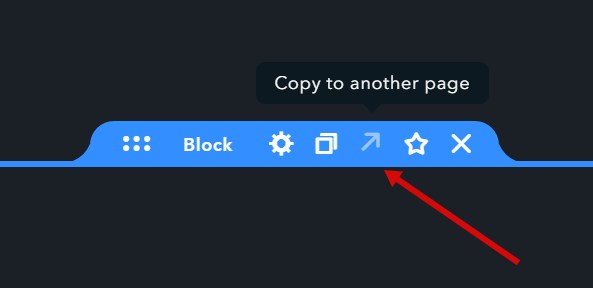 Elige el bloque que requires copiar, da clic en el icono correspondiente en el menú de configuración del bloque y escoge la página donde deseas copiarlo. Será copiado de manera instantánea al inicio de la página especificada. La última etapa consiste en posicionar el bloque arrastrandolo y soltandolo en el lugar deseado.
Elige el bloque que requires copiar, da clic en el icono correspondiente en el menú de configuración del bloque y escoge la página donde deseas copiarlo. Será copiado de manera instantánea al inicio de la página especificada. La última etapa consiste en posicionar el bloque arrastrandolo y soltandolo en el lugar deseado.
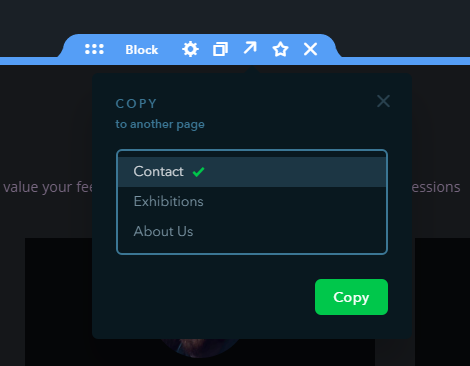
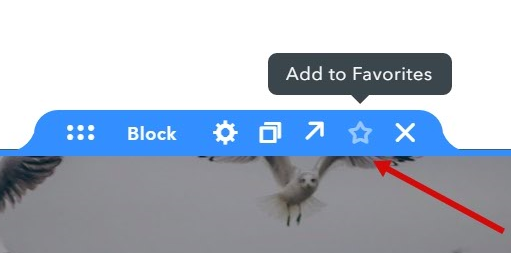 De ahora en adelante, cuando necesites un bloque ya listo con una colección de widgets, reseñas o una lista de precios, podrás agregarlo a una página tan fácil como si fuera un bloque o widget regular.
De ahora en adelante, cuando necesites un bloque ya listo con una colección de widgets, reseñas o una lista de precios, podrás agregarlo a una página tan fácil como si fuera un bloque o widget regular.
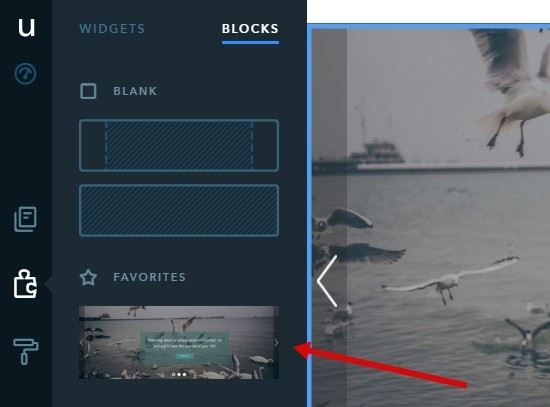 Crear un sitio web no tiene que ser una tarea espantosa. ¡Feliz creación de sitio web!
Crear un sitio web no tiene que ser una tarea espantosa. ¡Feliz creación de sitio web!
Copiar bloques desde una página hacia otra
Hace poco publicamos la función para duplicar widgets y bloques, pero otra pregunta legítima surgió, “¿Una vez el contenido agregado al bloque y su configuración hecha, cómo se puede copiar en otra página?” ¡Hoy estamos felices de anunciarles que la respuesta se encuentra disponible! Haz uso de la nueva función Copiar que se ubica en el menú de edición del bloque: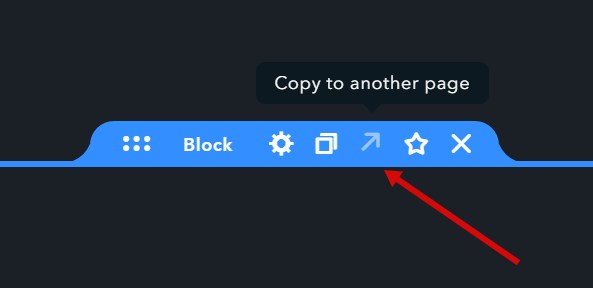 Elige el bloque que requires copiar, da clic en el icono correspondiente en el menú de configuración del bloque y escoge la página donde deseas copiarlo. Será copiado de manera instantánea al inicio de la página especificada. La última etapa consiste en posicionar el bloque arrastrandolo y soltandolo en el lugar deseado.
Elige el bloque que requires copiar, da clic en el icono correspondiente en el menú de configuración del bloque y escoge la página donde deseas copiarlo. Será copiado de manera instantánea al inicio de la página especificada. La última etapa consiste en posicionar el bloque arrastrandolo y soltandolo en el lugar deseado.
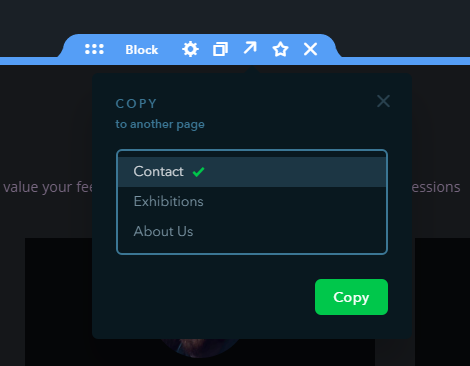
Bloques favoritos
Además de la simple copia, se agregó otra nueva herramienta para simplificar tu trabajo con los bloques — Añadir a Favoritos. De igual manera que la función presentada previamente, esta función se ubica en el menú de configuración del bloque. Sólo da clic en el icono estrella y el bloque será guardado en tu sección de Favoritos desde donde podrás agregarlo a cualquier página de tu sitio web en cualquier momento.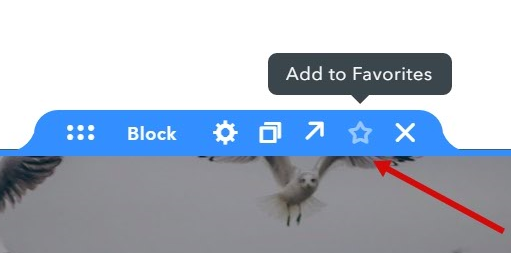 De ahora en adelante, cuando necesites un bloque ya listo con una colección de widgets, reseñas o una lista de precios, podrás agregarlo a una página tan fácil como si fuera un bloque o widget regular.
De ahora en adelante, cuando necesites un bloque ya listo con una colección de widgets, reseñas o una lista de precios, podrás agregarlo a una página tan fácil como si fuera un bloque o widget regular.
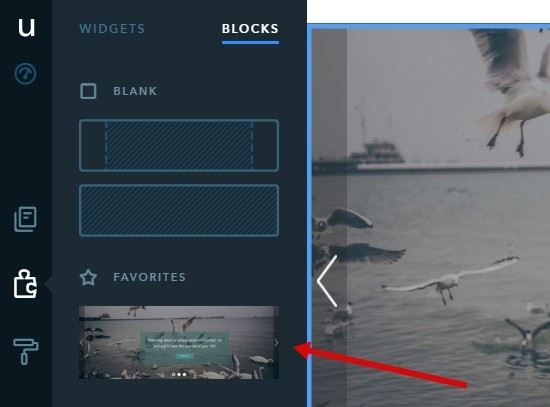 Crear un sitio web no tiene que ser una tarea espantosa. ¡Feliz creación de sitio web!
Crear un sitio web no tiene que ser una tarea espantosa. ¡Feliz creación de sitio web!
Boletín de novedades
* Al suscribirte, creas una cuenta en Pagina.mx y aceptas los términos y condiciones.
Síganos
Categorías
- Misc
- Ecommerce
- Noticias
- Crear páginas web
- Tutoriales
- Clientes Felices
- página web gratis
- Tienda en linea
- Mex.tl Editor
- Correo empresarial
- Correo empresarial
- cpanel
- hosting
- hospedaje
- panel de control
- Atributos Alt
- Alt
- Alt attributes
- arletex tienda de telas en linea
- tienda de telas online mexico
- telas por mayoreo en mexico
- telas al mayoreo en mexico
- venta de telas online méxico
- telas mayoreo mexico
- Tela por mayoreo
- Tienda de tela en linea mexico
- Tipos de algodon tela
- Blog
- Dominio
- Dominios
- Youtube
- aumentar tráfico
- landing page
- Diseño UX/UI
- Correo electrocnico
- correo de ventas
- twentytwentyfour
- experiencia de usuario
- personalización
- Google Shopping
- Mercadotecnia
- Generacion X
- post-format-image
- plantillas
- nombre de dominio
- ! Без рубрики
Buscar
Archivos
- Noviembre 2025
- Octubre 2025
- Septiembre 2025
- Agosto 2025
- Julio 2025
- Junio 2025
- Mayo 2025
- May 2025
- Abril 2025
- Marzo 2025
- Febrero 2025
- Enero 2025
- Noviembre 2024
- Septiembre 2024
- Agosto 2024
- Julio 2024
- Junio 2024
- Mayo 2024
- May 2024
- Abril 2024
- Marzo 2024
- Enero 2024
- Noviembre 2023
- Septiembre 2023
- Agosto 2023
- Julio 2023
- Mayo 2023
- May 2023
- Abril 2023
- Marzo 2023
- Febrero 2023
- Septiembre 2022
- Julio 2022
- Junio 2022
- Mayo 2022
- May 2022
- Abril 2022
- Marzo 2022
- Febrero 2022
- Enero 2022
- Noviembre 2021
- Octubre 2021
- Septiembre 2021
- Agosto 2021
- Julio 2021
- Junio 2021
- May 2021
- Abril 2021
- Marzo 2021
- May 2020
- Abril 2020
- Marzo 2020
- Febrero 2020
- Enero 2020
- Noviembre 2019
- Mayo 2017
- Septiembre 2016
- Agosto 2016
- Julio 2016
- Junio 2016
- Mayo 2016
- Octubre 2015
- Junio 2015
